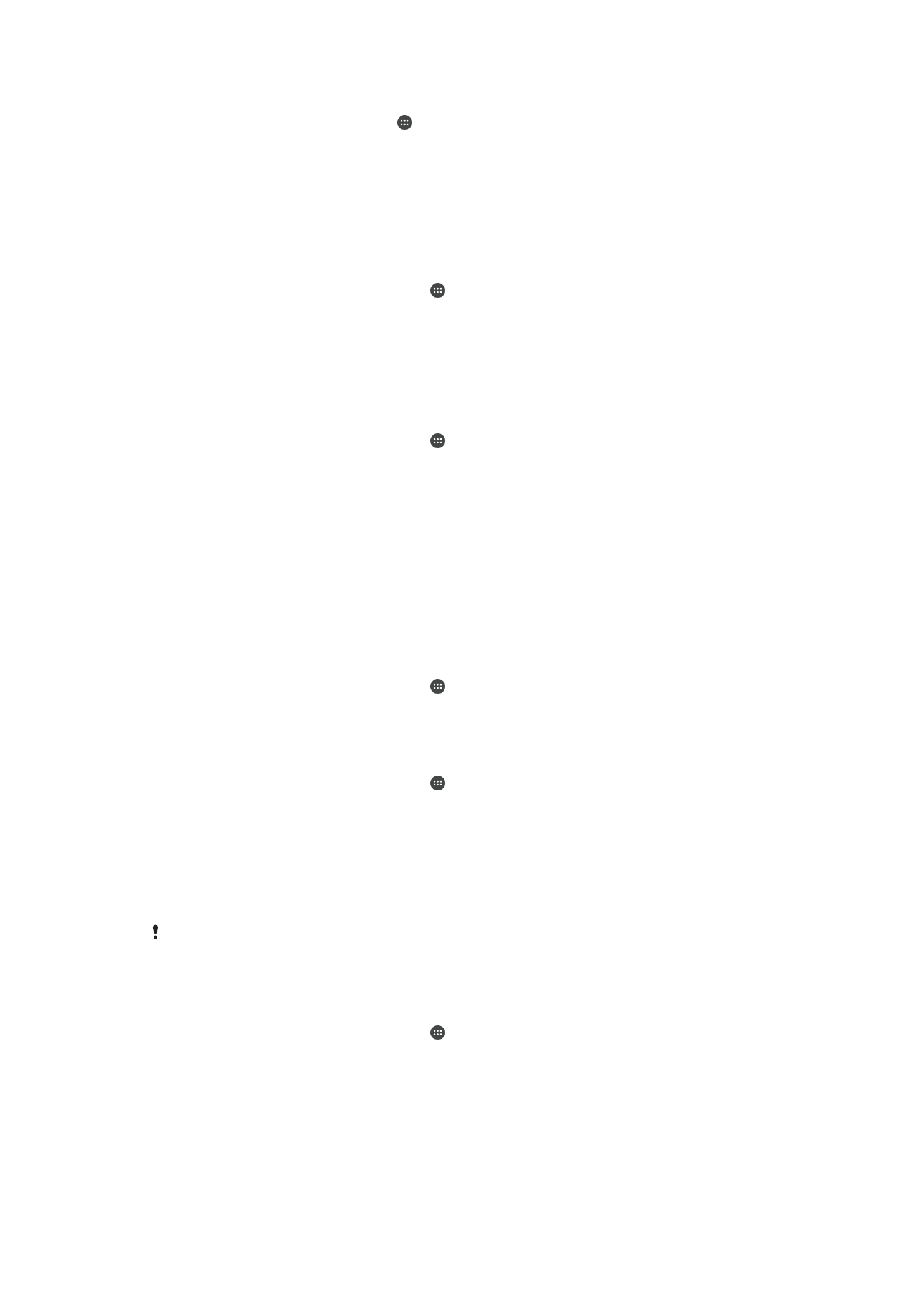
Contas con múltiples usuarios
O seu dispositivo admite contas con múltiples usuarios de xeito que diferentes usuarios
poidan iniciar sesión por separado no dispositivo e usalo. As contas con múltiples
63
Esta é a versión en liña desta publicación. © Só se pode imprimir para uso persoal.
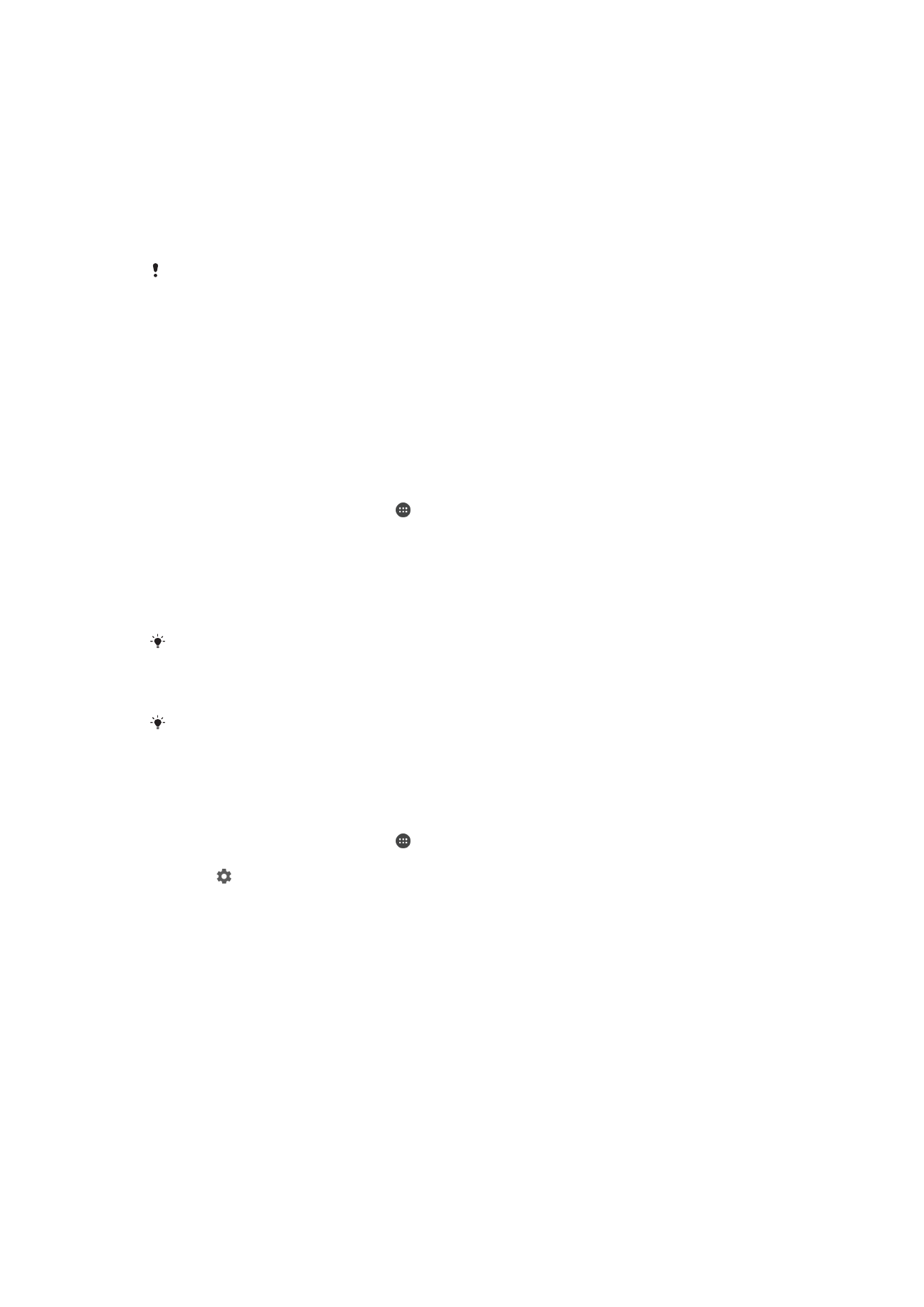
usuarios funcionan ben en situacións nas que comparte o mesmo dispositivo con outras
persoas ou lle deixa o dispositivo a alguén para que o use por un tempo. O usuario que
configura o dispositivo por primeira vez convértese no propietario do dispositivo. Só o
propietario pode xestionar as contas de outros usuarios. Ademais da conta do
propietario, existen dous tipos de contas diferentes:
•
Usuario normal: este tipo de conta está axeitado para alguén que usa o seu dispositivo
con regularidade.
•
Usuario convidado: active a opción de conta de convidado para alguén que só quere
usar o dispositivo temporalmente.
Algunhas características están só dispoñibles para o propietario. Por exemplo, só o
propietario pode permitir descargas doutras fontes distintas de Google Play™.
Acerca da conta de usuario normal
Se engade contas de usuario normal, permitirá que diferentes usuarios teñan pantallas
de inicio, fondos de pantalla e axustes xerais distintos. Tamén van ter acceso por
separado a aplicacións e almacenamento de memoria para ficheiros como música e
fotos. No dispositivo pode engadir ata sete contas de usuarios normais.
Para engadir unha conta de usuario normal
1
Asegúrese de ter iniciada sesión como propietario, é dicir, como o usuario que
configurou o dispositivo por primeira vez.
2
Dende a pantalla de inicio, pulse .
3
Localice e pulse
Axustes > Usuarios > Engadir usuario.
4
Pulse
Aceptar. Creouse a nova conta.
5
Pulse
CONFIGURAR. A pantalla bloquéase e a icona que representa o novo
usuario engadido aparece na esquina superior dereita.
6
Desbloquee a pantalla desprazando o dedo cara á esquerda ou cara arriba.
7
Siga as instrucións da pantalla para configurar a conta do usuario.
En casos en que a persoa que usa a nova conta queira configurala pero non estea dispoñible
no momento, pode pulsar
AGORA NON no paso 5. Cando o usuario estea preparado, pode
seleccionar
Usuarios en Axustes e ver a nova conta, que aparece como Novo usuario. Tan só
pulse na conta e siga as instrucións para rematar de configurala.
Tamén pode engadir unha conta de usuario normal desde a barra de estado de calquera
pantalla. Só arrastre a barra de estado cara abaixo e pulse a icona do usuario e logo pulse
Engadir usuario.
Para eliminar unha conta de usuario normal do seu dispositivo
1
Asegúrese de ter iniciada sesión como propietario.
2
Dende a pantalla de inicio, pulse .
3
Localice e pulse
Axustes > Usuarios.
4
Pulse a carón do nome do usuario que quere eliminar e logo pulse
Eliminar o
usuario > Eliminar .
Acerca da conta de usuario convidado
Se alguén só quere usar o dispositivo temporalmente, pode activar unha conta de
convidado para este usuario. No modo de convidado, o dispositivo iníciase como un
sistema acabado de instalar só coas aplicacións preinstaladas. Cando o convidado
remata de usar o dispositivo, pode eliminar a sesión para que o próximo convidado
poida iniciar unha nova. A conta de usuario convidado está preinstalada e non se pode
eliminar.
64
Esta é a versión en liña desta publicación. © Só se pode imprimir para uso persoal.
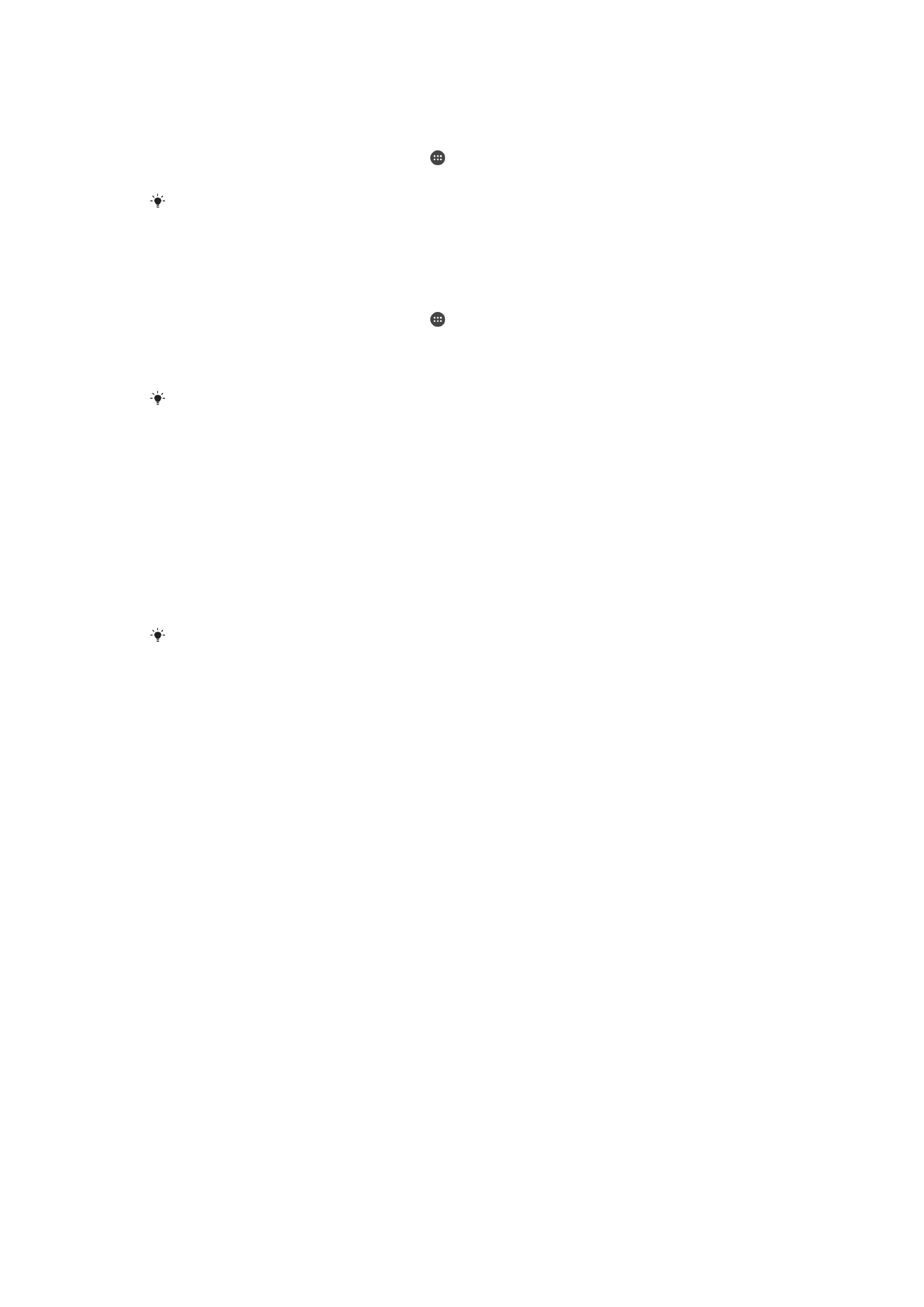
Para activar a conta de usuario convidado
1
Asegúrese de ter iniciada sesión como propietario, é dicir, como o usuario que
configurou o dispositivo por primeira vez.
2
Dende a súa
Pantalla de inicio, pulse .
3
Localice e pulse
Axustes > Usuarios > Convidado.
Tamén pode activar a conta de usuario convidado desde a barra de estado en calquera
pantalla. Só arrastre a barra de estado totalmente cara abaixo e pulse a icona do usuario e
logo pulse
Engadir convidado.
Para borrar os datos da sesión do convidado
1
Asegúrese de ter iniciada a sesión na conta de convidado.
2
Dende a súa
Pantalla de inicio, pulse .
3
Localice e pulse
Axustes > Usuarios.
4
Localice e pulse
Eliminar convidado.
5
Pulse
Eliminar.
Tamén pode borrar a sesión de convidado desde a barra de estado en calquera pantalla
mentres teña iniciada a sesión na conta de convidado. Só arrastre a barra de estado cara
abaixo e pulse a icona do usuario e logo pulse
Eliminar convidado.
Cambiar entre contas con múltiples usuarios
Para cambiar entre contas con múltiples usuarios
1
Para ver a lista de usuarios, arrastre a barra de estado cara abaixo usando dous
dedos, e logo pulse a icona de usuario da esquina superior dereita da pantalla.
2
Pulse a icona que representa a conta de usuario á que quere cambiar.
3
Se estableceu un contrasinal para a conta, escriba ese contrasinal para iniciar
sesión. Se non, só ten que desbloquear a pantalla.
Ao cambiar á conta de convidado, pulse
Volver iniciar se quere eliminar a sesión anterior ou
pulse
Si, continuar para seguir na sesión anterior.
Axustes para contas con múltiples usuarios
Hai tres tipos de axustes diferentes en dispositivos con varios usuarios:
•
Axustes que calquera usuario pode cambiar e que afectan a todos os usuarios. Os
exemplos inclúen idioma, Wi-Fi, modo avión, NFC e Bluetooth®.
•
Axustes que só afectan á conta de cada usuario. Os exemplos inclúen sincronización
automática de datos, bloqueo de pantalla, varias contas engadidas e fondo.
•
Axustes que só son visibles para o propietario e que afectan a todos os usuarios, por
exemplo, axustes de VPN.
65
Esta é a versión en liña desta publicación. © Só se pode imprimir para uso persoal.